Apple App Store에는 이미 수백만 개의 앱이 있으며 매일 새로운 앱이 추가되고 있습니다. 그러나 이러한 앱 중 일부는 특정 지역에서만 사용할 수 있으므로 다른 지역의 사용자는 iOS 기기에서 앱을 다운로드할 수 없습니다. Apple의 엄격한 보안과 iOS인 “walled-garden”으로 인해 해당 국가에서 사용할 수 없는 앱을 다운로드하고 설치하기가 다소 어렵습니다. 글쎄, 현지화 된 국가에 관계없이 App Store에서 사용할 수있는 앱을 다운로드 할 수있는 방법이 있다고 말하면 어떨까요? 궁금해? 그런 다음 iOS 기기에 지리적으로 제한된 앱을 쉽게 설치하는 방법을 보여 주므로 계속 읽으십시오.
해당 국가에서 사용할 수 없는 iPhone 앱 설치
메모: iOS 11.2.1을 실행하는 iPhone 8 Plus 및 iPhone X에서 다음 방법을 시도했는데 방법이 제대로 작동했습니다.
1. 먼저 설정 -> iTunes 및 App Store ->로 이동합니다. [your Apple ID] -> “Apple ID 보기” .
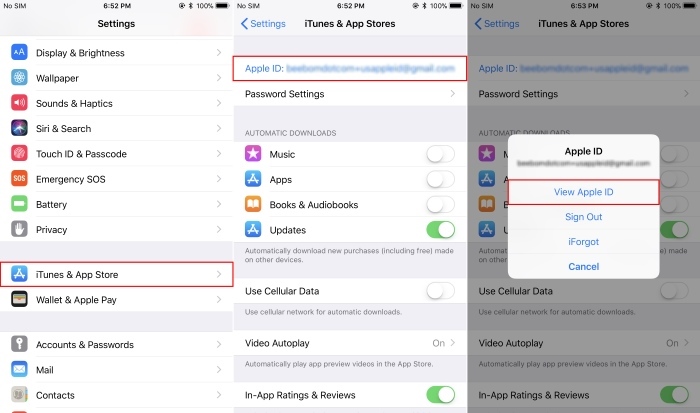
2. Apple ID 암호를 입력하여 성공적으로 로그인합니다.
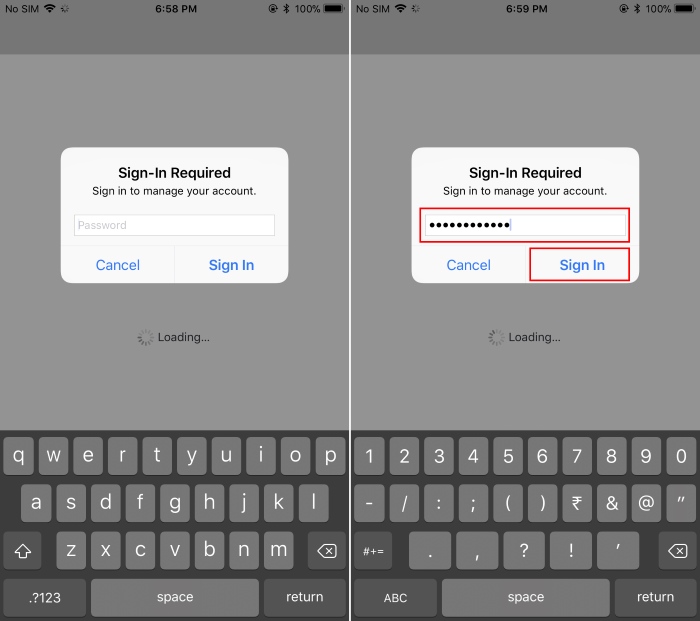
3. 이제 “국가/지역”을 탭합니다. 열리는 새 화면에서 “국가 또는 지역 변경”을 탭합니다.
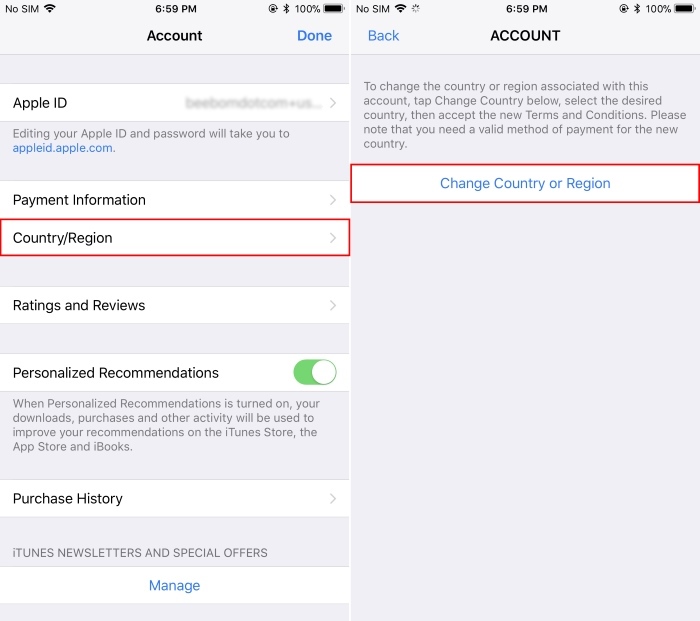
4. 다양한 국가의 목록이 나타납니다. 지역을 변경할 지역을 선택하십시오. 이 그림에서는 지역을 캐나다로 변경합니다. 선택한 지역을 탭하면 계약이 체결됩니다. 오른쪽 상단 모서리에 있는 “동의”를 탭한 다음 나타나는 팝업 창에서 “동의”를 다시 탭하여 동의합니다.
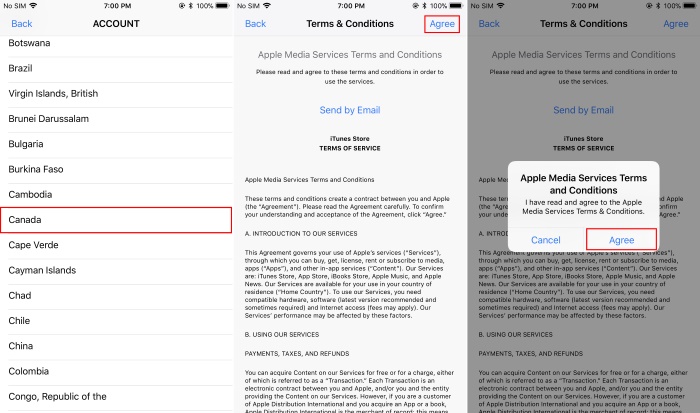
5. 이제 청구서 수신 주소를 입력해야 합니다. 편리한 것이 없는 경우 여기에서 세부 정보를 얻을 수 있습니다. 양식을 작성했으면 “다음”을 눌러 계속하십시오.
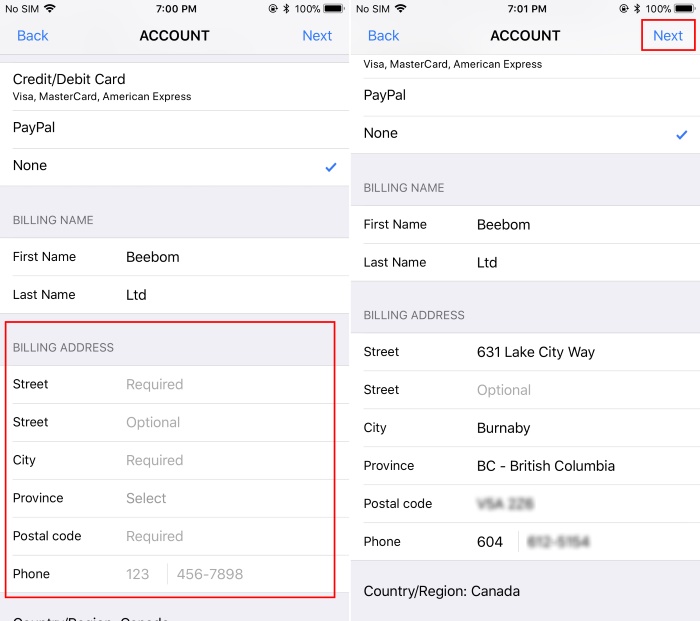
6. 그게 다야. 이제 매장 지역이 변경되었습니다. 지리적으로 제한된 앱을 다운로드하려면 App Store로 이동하여 앱을 검색하면 됩니다. 경우에 따라 앱이 App Store에 표시되는 데 시간이 걸릴 수 있습니다. 이러한 시나리오에서 웹 브라우저에서 앱의 App Store 링크에 대해 인터넷 검색을 시도하면 App Store로 리디렉션됩니다.
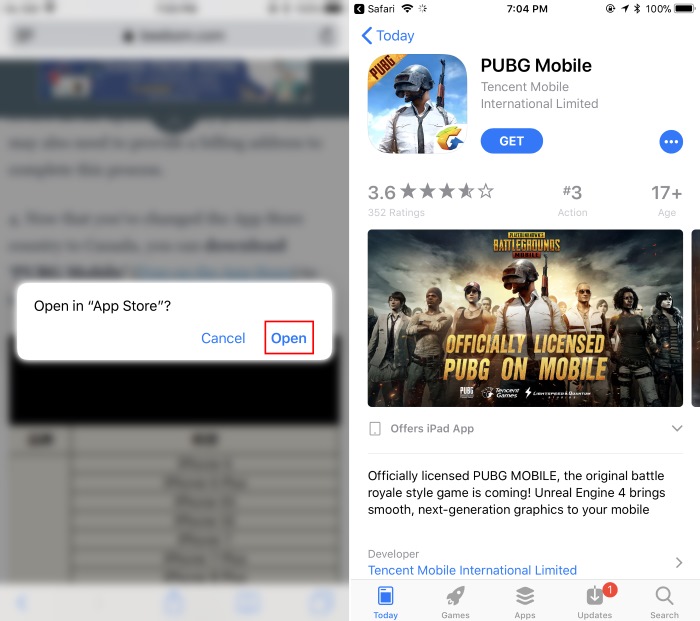
iPhone에 지리적으로 제한된 앱 설치
이제 iPhone에 지역 제한 앱을 설치하는 방법을 알았으므로 원했지만 지역 제한 때문에 할 수 없었던 모든 앱을 설치하세요. 그러나 다른 지역에서 앱을 설치할 때마다 지역을 변경해야 합니다. 그러나 은색은 지역 제한 앱이 기기에 설치되면 나중에 지역을 변경해도 성능에 영향을 미치지 않는다는 것입니다.
그렇다면 위의 방법이 효과가 있었습니까? 아래 의견에 귀하의 경험을 공유하십시오.
